WPS文档电脑版修复目录中带有多余内容的方法教程
时间:2023-08-10 10:58:00作者:极光下载站人气:715
wps文档是一款非常好用的办公软件,很多小伙伴基本上每天都在使用。在编辑和处理比较正式的文档内容时,我们有时候会插入目录,方便后续可以快速查找跳转到指定内容。如果我们在电脑版WPS文档中插入目录后,发现目录中有多余的文字内容,小伙伴们知道具体该如何将其去除吗,其实方法是非常简单的,只需要进行几个非常简单的操作步骤就可以了,小伙伴们可以打开自己的软件后跟着下面的图文步骤一起动手操作起来,看看最终的效果。接下来,小编就来和小伙伴们分享具体的操作步骤了,有需要或者是有兴趣了解的小伙伴们快来和小编一起往下看看吧!
操作步骤
第一步:点击打开WPS文档,可以看到当前文档中有很多不需要显示的内容,按住Ctrl键的同时点击一下多余的文字;
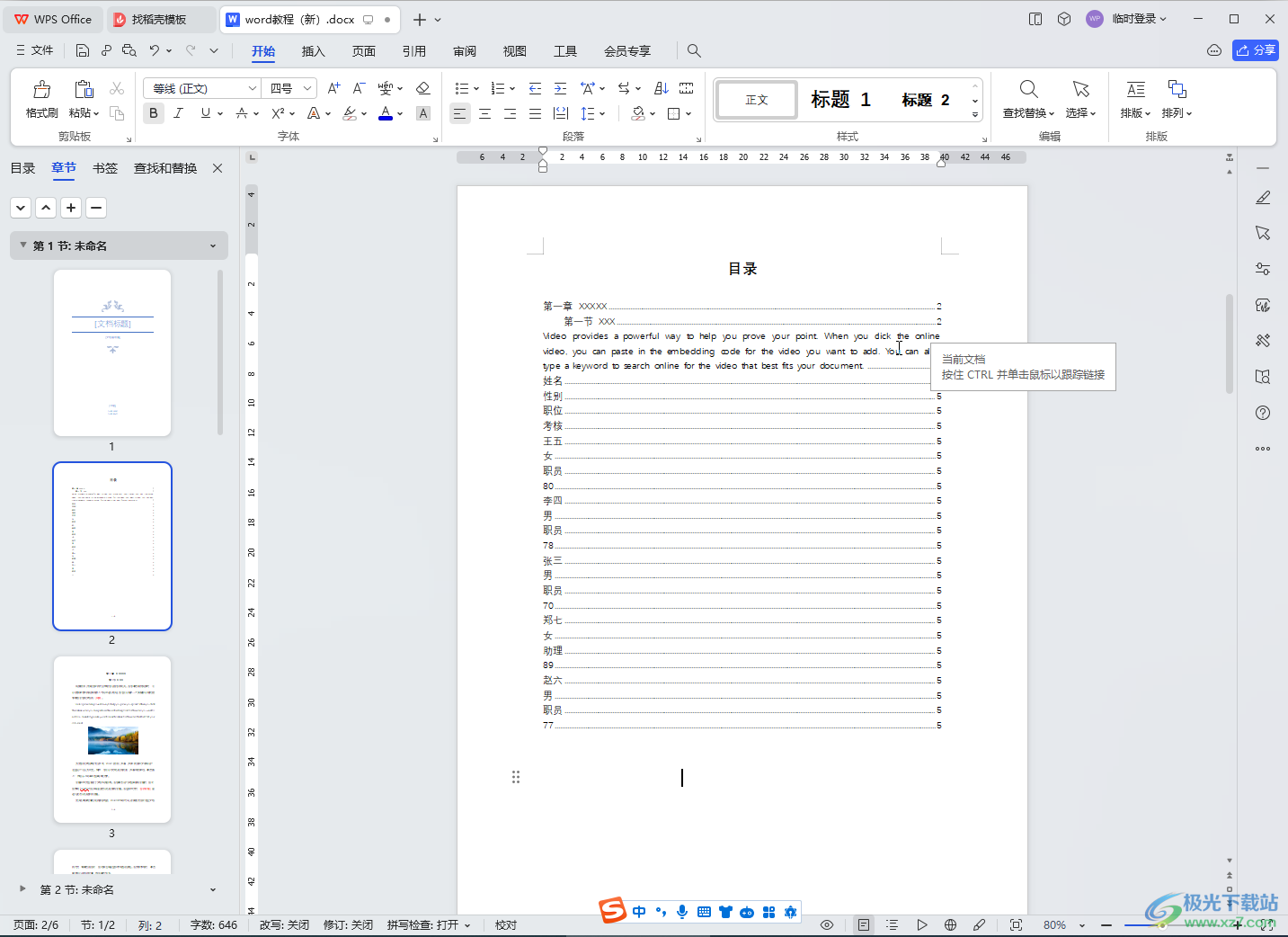
第二步:方法1.跳转相应位置后,选中多余的内容,在“开始”选项卡中点击如图所示的样式栏的下拉箭头后,选择“清除格式”;
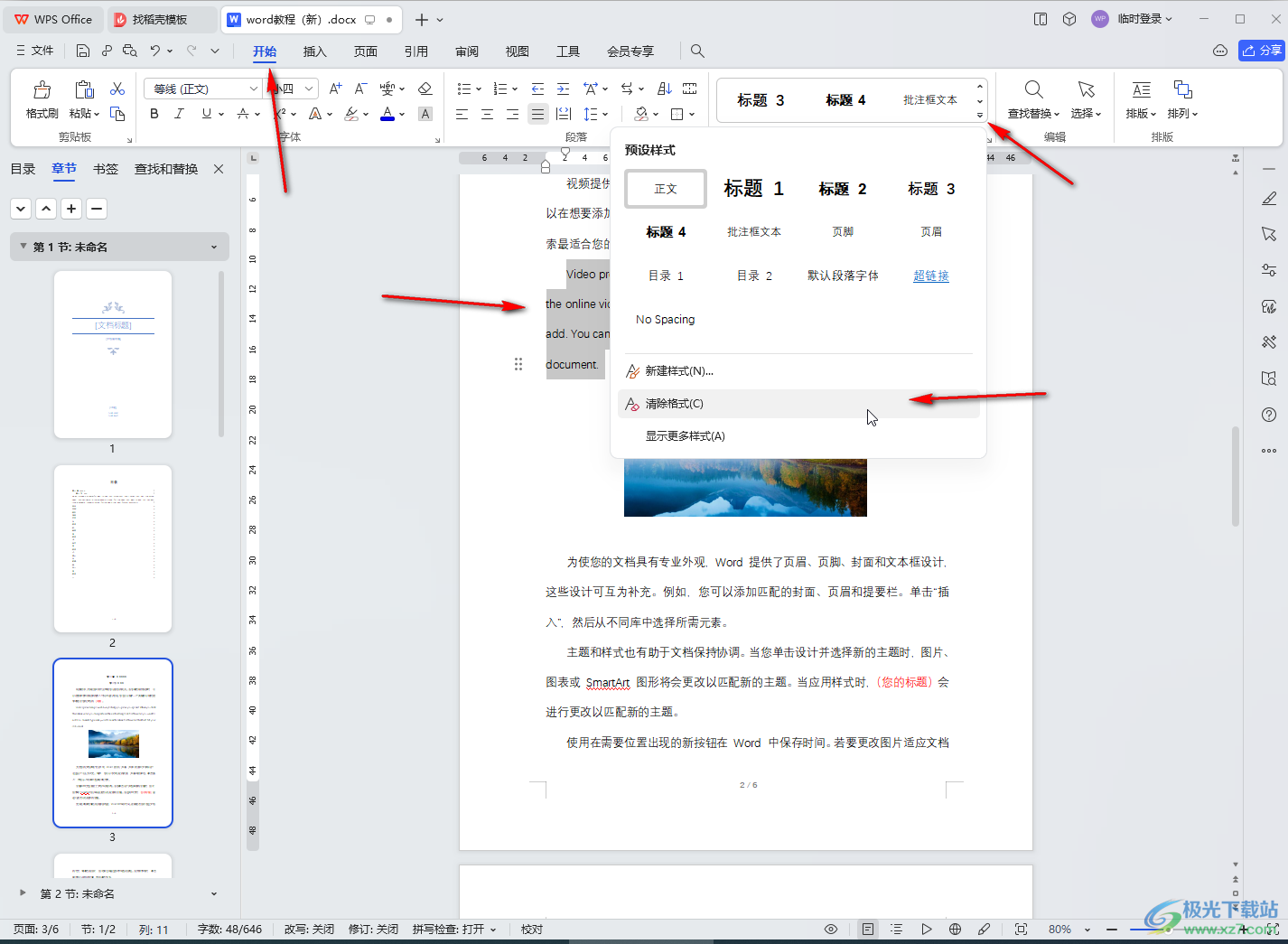
第三步:方法2.或者在选中内容后,点击“段落”栏右下角的小图标,点击将“大纲级别”设置为“正文文本”并确定;
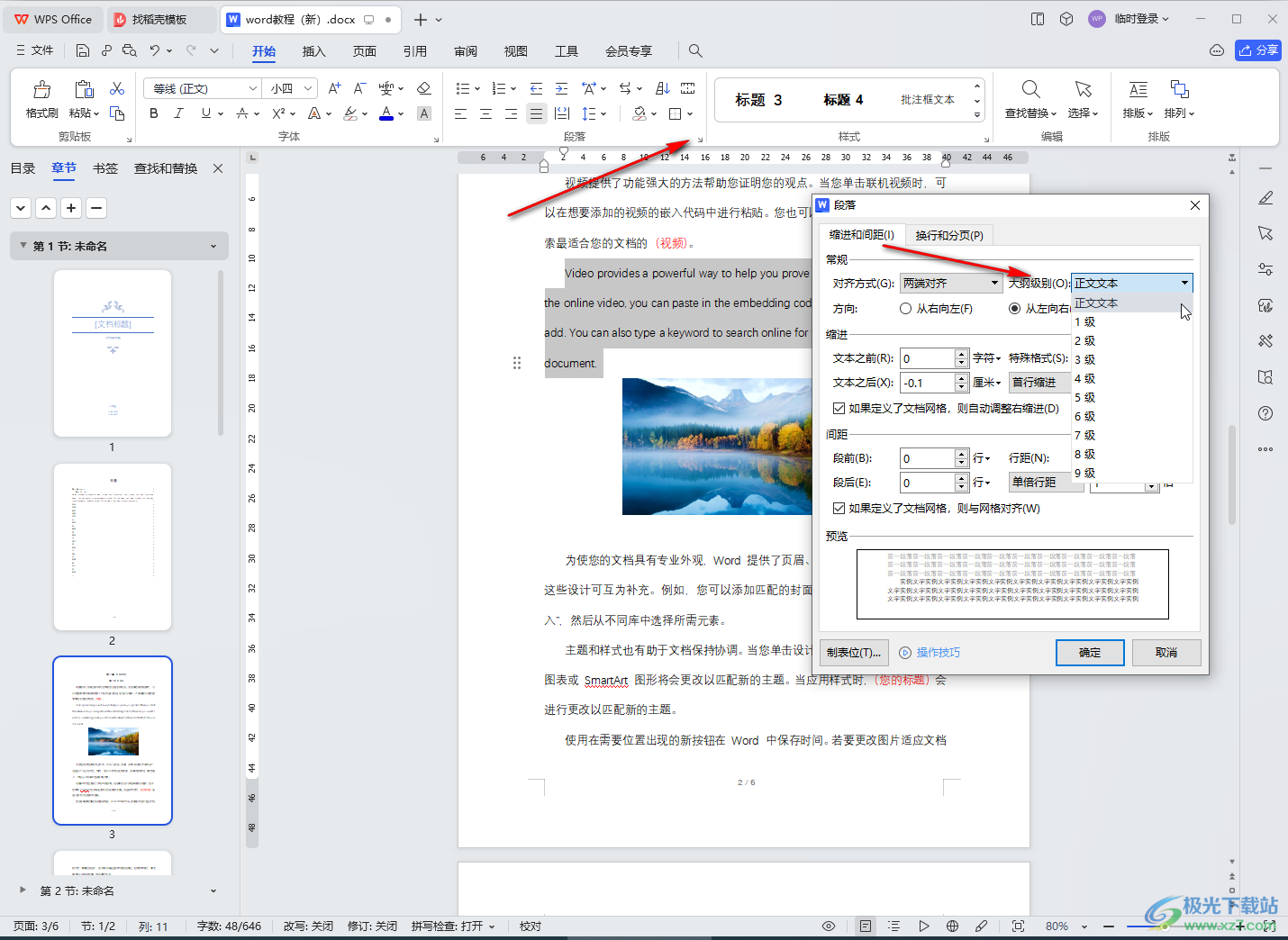
第四步:然后在“引用”选项卡中点击“更新目录”——“更新整个目录”——“确定”;
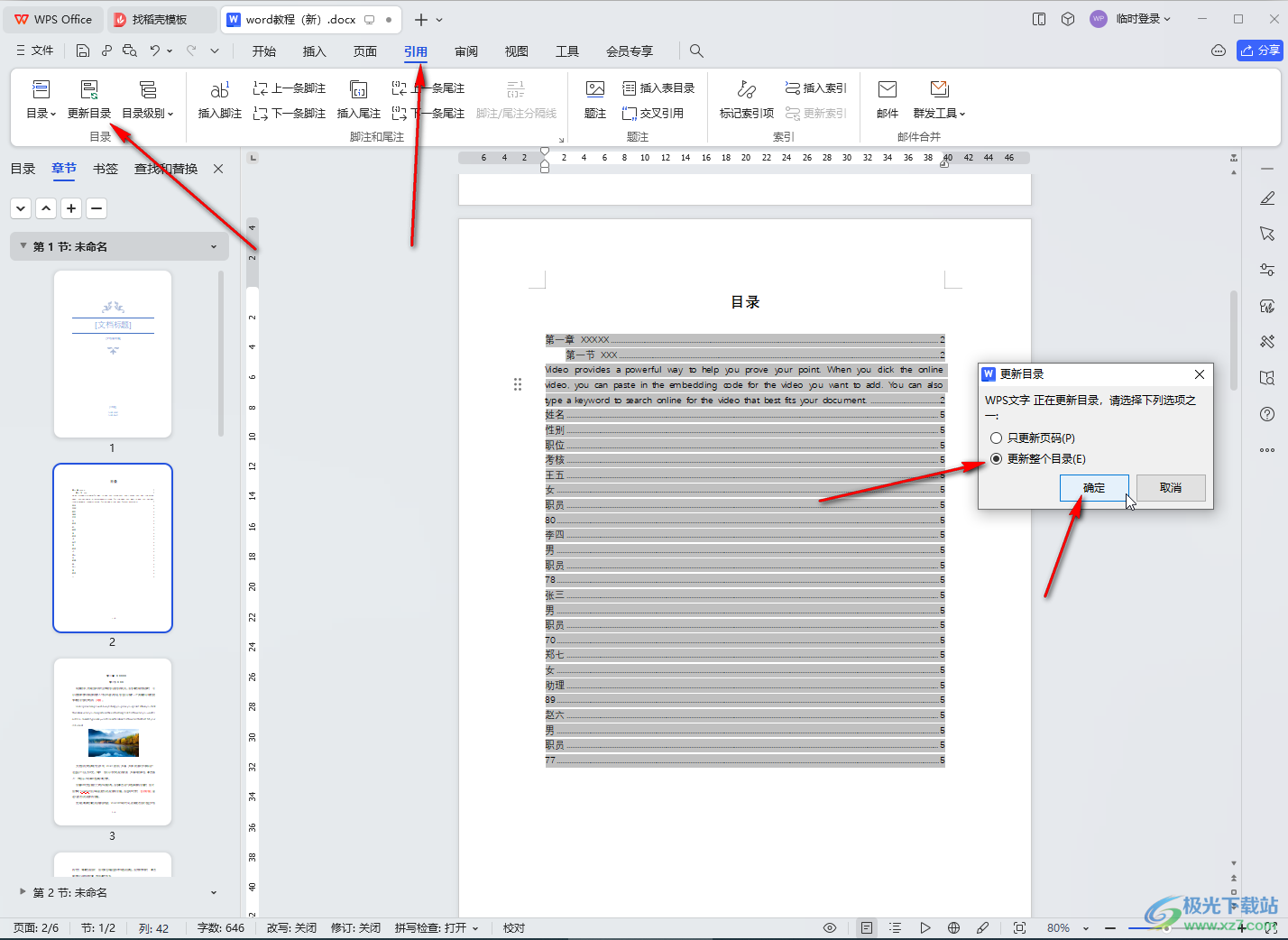
第五步:就可以看到成功将多余的内容去除了。

以上就是电脑版WPS文档中解决目录中有多余的内容的方法教程的全部内容了。以上步骤操作起来都是非常简单的,小伙伴们可以打开自己的软件后分别动手操作一下。

大小:240.07 MB版本:v12.1.0.18608环境:WinAll, WinXP, Win7, Win10
- 进入下载
相关下载
热门阅览
- 1百度网盘分享密码暴力破解方法,怎么破解百度网盘加密链接
- 2keyshot6破解安装步骤-keyshot6破解安装教程
- 3apktool手机版使用教程-apktool使用方法
- 4mac版steam怎么设置中文 steam mac版设置中文教程
- 5抖音推荐怎么设置页面?抖音推荐界面重新设置教程
- 6电脑怎么开启VT 如何开启VT的详细教程!
- 7掌上英雄联盟怎么注销账号?掌上英雄联盟怎么退出登录
- 8rar文件怎么打开?如何打开rar格式文件
- 9掌上wegame怎么查别人战绩?掌上wegame怎么看别人英雄联盟战绩
- 10qq邮箱格式怎么写?qq邮箱格式是什么样的以及注册英文邮箱的方法
- 11怎么安装会声会影x7?会声会影x7安装教程
- 12Word文档中轻松实现两行对齐?word文档两行文字怎么对齐?
网友评论